Word怎么中批量填充序列号?
Word怎么中批量填充序列号?Word中制作了一个表格用来填写序列号,但是一个一个填写太慢了,该怎么快速填写呢?今天我们就来看看word批量填写序列号的技巧,需要的朋友可以参考下
我们都知道在Excel中批量填充序列号是很简单的事,但是随着时代的发展,即使是在Word中运用表格的次数也越来越多。所以,今天来教大家一个比较简单的方法在Word中如何批量填充序列号,学会了这个小技能,能让你的工作减少不少的时间呢。话不多说,我还是演练给大家看吧!
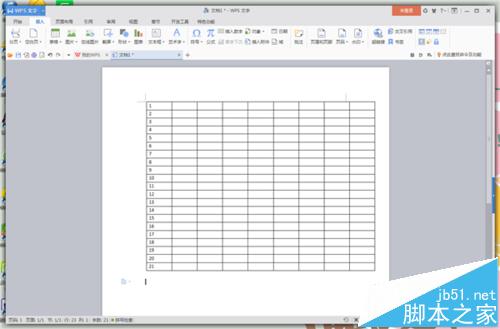
1、首先,我们打开我们所要插入表格的文档。如果,所要填充的序列号太多的话,我们就可以选择绘制表格,这样一次性就能搞定了。"插入"--"表格"--"绘制表格"。
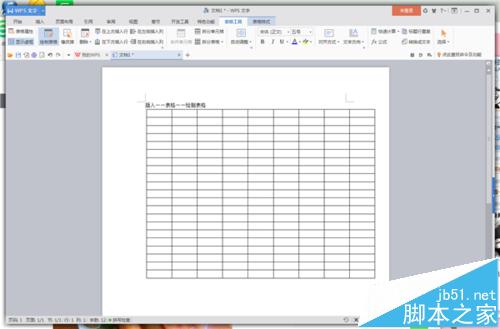
2、按住Ctrl+F9后,文档中就会出现图中所示的大括号。所以要记住,这个大括号不是我们输入进去的,而是按住Ctrl+F9之后,它自己弹出来的。
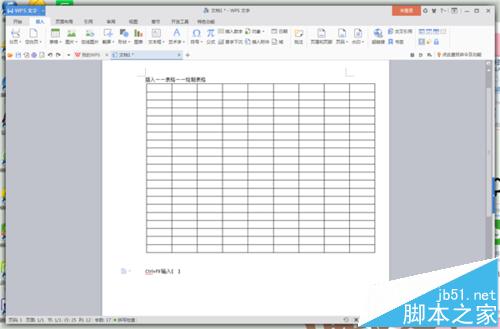
3、在大括号了输入seq a,a与前面三个字母之间是要加一个空格键的,而其他三个字母是紧紧的靠在一起的。这四个字母大小写没有要求,都是可以的。
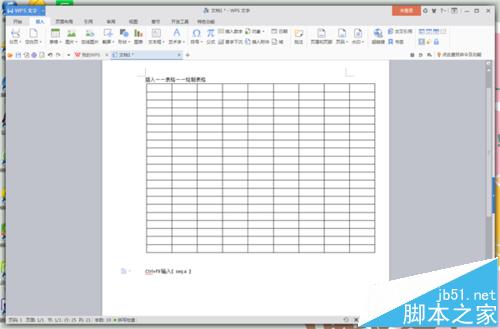
4、然后按住Ctrl+X剪贴整个大括号,然后选中要填充序列号的那一列,再按照Ctrl+V进行粘贴,粘贴后我们会发现选中的那一列还是黑色的并没有什么变化。
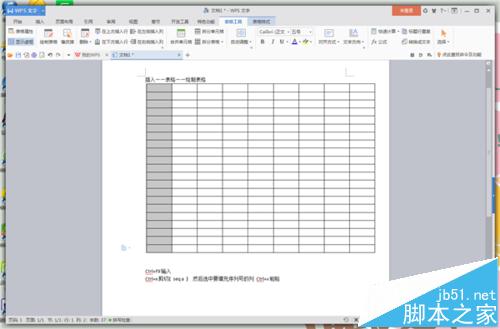
5、最后按F9进行刷新,我们选中的那一列就出现了序列号。现在给大家解释一下seq a是什么意思,其实它就是指从1开始等差为1的序列,所以才能出现我们想要的序列号。

6、我们可以根据自己的需要调整表格的大小,也可以根据自己的需要填充足够的序列号。序列号越多,这种方法用起来也就更方便。刚学会的新技能就教给大家了。
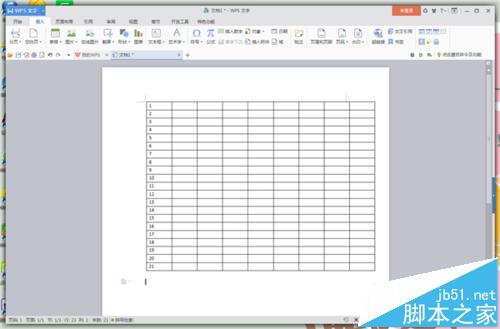
注意事项:
如果大家看不太懂我的描述,仔细看图也可以找到方法,每一步我都在图中做了标识。
一个word文档怎么拆分成多个文档?
Word中怎么画方格/田字格/米字格等表格?
word中电子小报怎么做?word电子小报的图文教程
您可能感兴趣的文章
- 07-25最新版Office2019激活码_Office2019VL密钥
- 07-25正版office2019产品密钥 office 2019激活密钥步骤
- 07-25office专业增强版2021永久激活密钥(附激活教程)
- 07-25office激活密钥,2022最新office激活密钥永久激活key免费(附激活方法)
- 07-25office激活密钥,2022最新office激活密钥永久激活key免费(附激活方法)
- 07-25Office2021永久激活密钥,office2021专业版永久激活码
- 07-25office激活密钥2022,office产品密钥激活码永久激活收藏
- 07-25office2010激活密钥在哪里能找到
- 07-25office2010激活密钥分享和使用方法
- 07-25office2010产品密钥最新永久激活版


阅读排行
- 1最新版Office2019激活码_Office2019VL密钥
- 2正版office2019产品密钥 office 2019激活密钥步骤
- 3office专业增强版2021永久激活密钥(附激活教程)
- 4office激活密钥,2022最新office激活密钥永久激活key免费(附激活方法)
- 5office激活密钥,2022最新office激活密钥永久激活key免费(附激活方法)
- 6Office2021永久激活密钥,office2021专业版永久激活码
- 7office激活密钥2022,office产品密钥激活码永久激活收藏
- 8office2010激活密钥在哪里能找到
- 9office2010激活密钥分享和使用方法
- 10office2010产品密钥最新永久激活版
推荐教程
- 11-30正版office2021永久激活密钥
- 11-25怎么激活office2019最新版?office 2019激活秘钥+激活工具推荐
- 11-22office怎么免费永久激活 office产品密钥永久激活码
- 11-25office2010 产品密钥 永久密钥最新分享
- 11-22Office2016激活密钥专业增强版(神Key)Office2016永久激活密钥[202
- 11-30全新 Office 2013 激活密钥 Office 2013 激活工具推荐
- 11-25正版 office 产品密钥 office 密钥 office2019 永久激活
- 07-012025最新office2010永久激活码免费分享,附office 2010激活工具
- 11-22office2020破解版(附永久密钥) 免费完整版
- 11-302023 全新 office 2010 标准版/专业版密钥






